Usar nuestro dispositivo móvil para casi todo, es lo más habitual hoy en día, pero a pesar de eso, todavía es necesario nuestro PC. Bien sea que lo usemos para ver vídeos, para jugar, investigar o lo que sea. Por tal razón, es necesario saber cómo descargar drivers Android para Windows, porque nuestro dispositivo y PC siempre serán parte de nuestra vida, tanto uno como el otro.
Teniendo esto presente, en este artículo te mencionaremos cómo puedes hacer esto y cuál es su correcta instalación. Esperamos que esta guía te sea útil y después, tú mismo puedas encontrar y descargar los drivers o controladores que necesites para hacer esa conexión entre tu teléfono y tu PC, por medio de Windows.
¿Cómo descargar los drivers?
No te preocupes, no es algo difícil de hacer, solo tienes que colocar en Google el nombre de tu dispositivo más la palabra drivers. ¡Así de sencillo! De esa manera, saldrá una lista de drivers que son los que tu teléfono necesita para que pueda funcionar con el Windows que posea tu PC.
Debes tener presente, que este proceso de buscarlos y descargarlos, generalmente se realiza cuando al conectar tu dispositivo móvil por medio del cable USB, no se descargan los drivers que contenga tu Android de manera automática, que es lo que ocurre la mayoría de las veces. Es ahí cuando debes buscarlo en Google.
Además, debes esforzarte por tenerlos siempre actualizados, recuerda que los drivers son una parte esencial para que exista un puente de conexión entre tu dispositivo móvil y tu PC. Para esto, existen programas como DriverMax que, con su tecnología rápida, busca en línea las actualizaciones que existan hasta el momento y te mantienen tus drivers al día.
De esta manera y de una forma tan fácil, puedes descargar cualquier driver Android para Windows y mantenerlos actualizados. Ahora, para instarlo tienes que llevar a cabo un proceso y aquí también te lo explicamos, para que no tengas ningún obstáculo.

¿Cómo instalar los drivers o controladores de tu Android a Windows?
Esto depende del Windows que tenga instalado el ordenador, puede ser Windows 7, 8, 10. De acuerdo al que tengamos, realizamos la instalación. Por ejemplo, estos son los pasos a seguir si en nuestra PC tenemos el sistema operativo:
Windows 10
- Haz conexión entre tu dispositivo móvil al puerto USB de tu PC.
- Luego, en Windows Explorer, le das clic encima a Administración de Equipos para abrirla.
- Al abrirse por el lado izquierdo, está la opción Administrador de Dispositivos, le das clic encima también.
- Cuando se abra Administrador de Dispositivos, por el panel derecho se encuentra la opción Dispositivos portátiles, tienes que pulsar encima de él y expandirlo.
- Ahora, donde aparece el nombre del dispositivo, haz clic con en el botón derecho y te aparecerá la opción Actualizar software de controlador, debes seleccionarla.
- Luego, te saldrá el Asistente para actualización de Hardware. Ahí debes seleccionar y dar clic en “siguiente” a la opción Buscar software de controlador en el equipo.
- Después de esto, seleccionas Examinar y debes buscar una carpeta que diga Controladores USB. En ese momento das clic en siguiente y listo, se te comienza a instalar en tu ordenador el driver que necesites en ese momento.
Windows 8
- Haz conexión entre tu dispositivo móvil al puerto USB de tu PC.
- En el cuadro de Búsqueda, que aparece en la parte inferior derecha de tu computador, escribe Administrador de Dispositivos y selecciona.
- Luego debes hacer doble clic en la categoría del dispositivo, después, doble clic en el dispositivo que necesites.
- Posteriormente, haz clic en la pestaña donde aparece Actualizar Controlador y sigues las instrucciones, así podrás instalar los drivers.
Windows 7
- Haz conexión entre tu dispositivo móvil al puerto USB de tu PC.
- En Windows Explorer haz clic derecho en la opción Equipo y debes seleccionar Administrar.
- En el panel izquierdo, tienes que seleccionar la opción Dispositivos, y en el panel derecho debes expandir la opción Otro Dispositivo.
- Luego en el nombre del dispositivo, haz clic con el botón derecho y a continuación debes seleccionar Actualizar software del controlador.
- Debes seleccionar Buscar software de controlador en el equipo y darle “siguiente”.
- Le das clic a la opción Examinar y buscas la carpeta de los drivers o controladores. Le das “siguiente” y comienza a instalar en tu ordenador los drivers.
De esta forma tan sencilla, puedes instalar los drivers en tu computador después de descargarlos. Un consejo que te damos, es que es vital que descargues los drivers, que son específicos para tu dispositivo Android, sino pueden presentarse problemas a la hora de instalarlos.
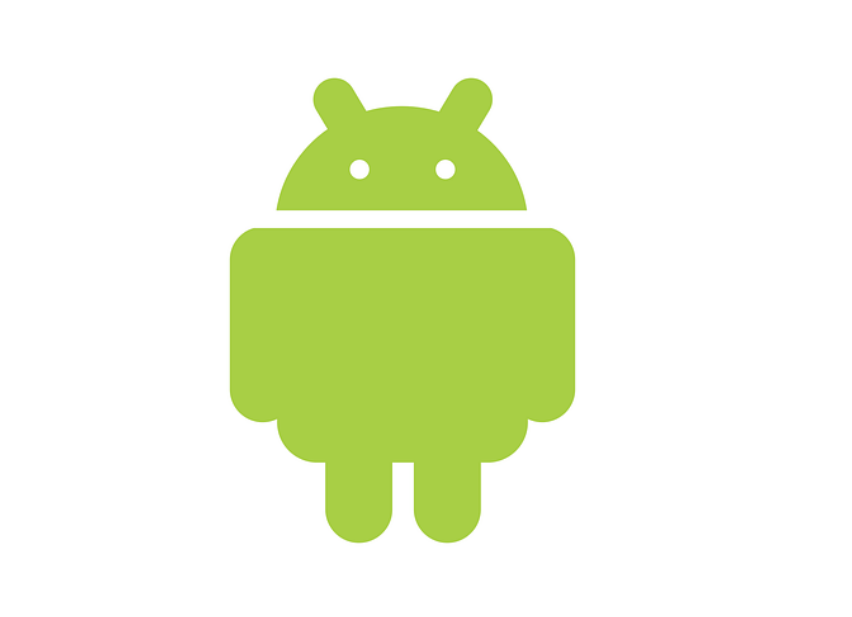
Problemas que pueden presentarse al descargar e instalar los drivers Android
Puede ser que te salga una advertencia que diga que el INF no tiene ninguna información de una firma digital. Si esto te llega a pasar no entres en pánico, solamente haz lo siguiente:
- Te diriges a Configuración, luego a Cambiar Configuración de la PC, después te vas a General Desde el Inicio Avanzado y les das clic a reiniciar.
- Después que se reinicie, pulsas encima de la opción Solución de Problemas, le das “siguiente” a Opciones Avanzadas, luego Configuración de inicio y le das clic a reiniciar.
- Al reiniciarse, mostrará la opción Desactivar la verificación de la firma y la seleccionas.
- Windows se va a volver a reiniciar y tú podrás empezar de nuevo con el proceso de instalación sin ningún problema.
¿Qué drivers puedo descargar?
Depende de la versión del dispositivo es que sabrás cuál es el más conveniente para él, de acuerdo al fabricante y que no te presente ningún problema a la hora de usarlo en el Windows que tengas. Estos, normalmente los encuentras en la web del mismo fabricante. Pero hay ciertos drivers que son compatibles con varios Android como: FastBoot, VCOM y ADB.
Después de esta guía que te proporcionamos, esperamos que sea más fácil para ti saber cómo descargar drivers Android para Windows y su correcta instalación. Así, realizar una copia de seguridad de tu dispositivo, bien sea de fotos, vídeos o lo que tengas guardado en él, no resultará en un dolor de cabeza para ti, sino algo práctico y fácil de llevar a cabo con los drivers correctos.
